windows安装redis缓存使用图文教程 windows安装redis5.0
2024-10-07
更新时间:2022-11-27 06:03:29作者:未知
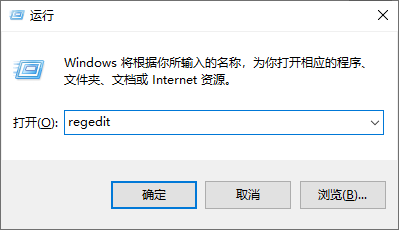
windows7预览窗口如何设置呢?很多用户对此还不是很清楚,小编这里就给大家带来有关windows7预览窗口如何设置的回答,希望能够对大家有所帮助。
windows7预览窗口如何设置:
1,首先,按下“win+r”组合键,打开运行窗口输入“regedit”按回车键打开注册表编辑器。
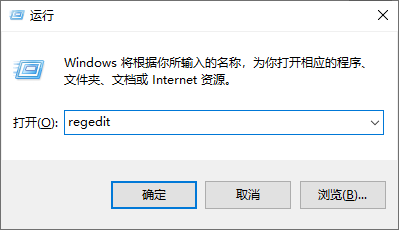
2,然后依次展开“HKEY_CURRENT_USER\Software\Microsoft\Windows\CurrentVersion\Explorer\Taskband”选项。
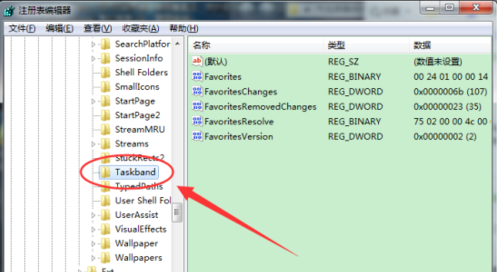
3,然后右键点击界面右侧空白处,选择新建-32位值,然后将其命名为MinThumbSizePx。
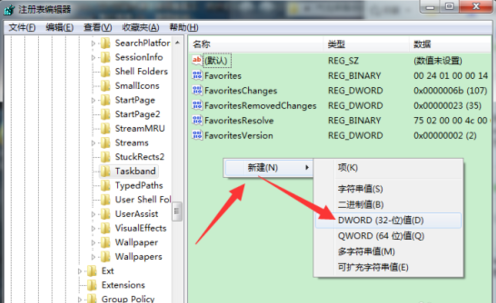
4,然后双击这个文件,将“基数”选为“十进制”,然后数值这里就是根据大家的需要来填写了,你写300,win7预览窗口大小便是300。
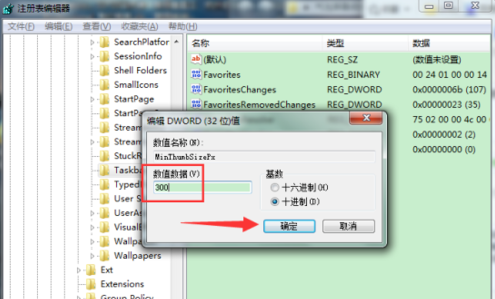
以上就是小编给大家带来的有关windows7预览窗口如何设置的回答,更多资讯教程大家可以关注卡饭哦!